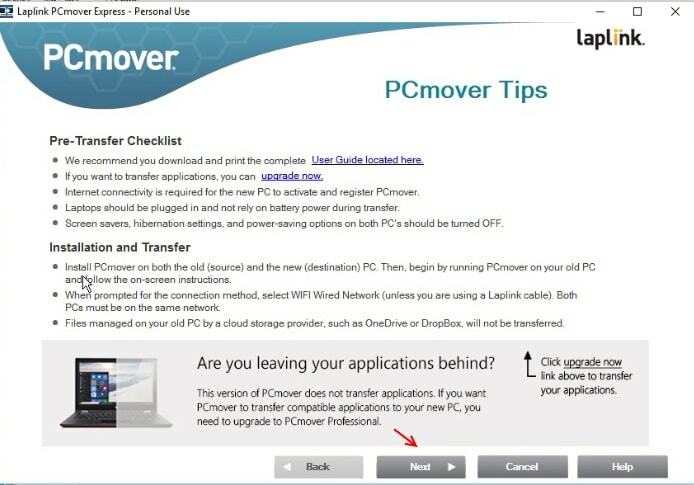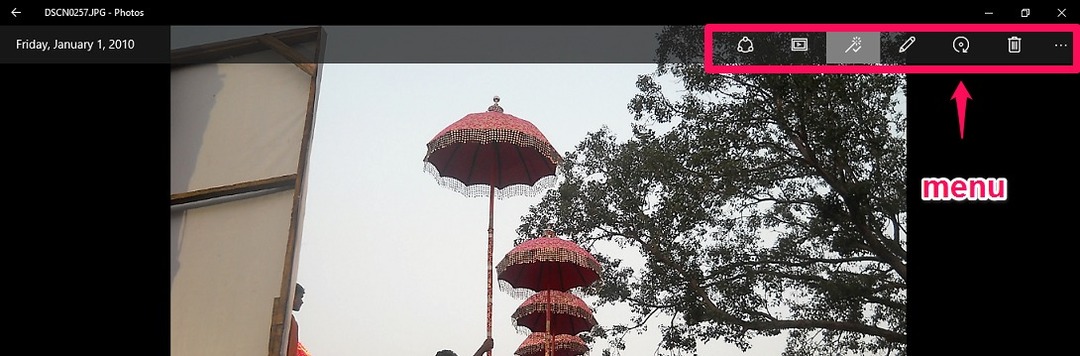Alcuni utenti di Windows 10 si lamentano di un certo problema che stanno affrontando quando provano a configurare il Cassaforte personale di OneDrive sul loro computer. Secondo questi utenti, non sono in grado di configurare il Cassaforte personale nel Una guida sul loro computer in quanto sta generando un codice di errore "errore 0x80070490“. Se sei nella stessa situazione, non devi preoccuparti. Sono disponibili soluzioni semplici per risolvere questo problema sul tuo computer. Basta seguire questi passaggi descritti in queste correzioni e il problema dovrebbe essere risolto facilmente.
Soluzioni alternative–
1. Se questo problema si verifica a causa di file temporanei sul tuo computer, un semplice riavviare del tuo computer potrebbe risolvere il problema sul tuo computer.
2. Controlla se c'è Aggiornamenti di Windows sono in attesa o meno.
Fix-1 Esci e accedi al tuo account OneDrive-
Reimpostazione del Una guida account potrebbe risolvere questo problema sul tuo computer.
1. Puoi vedere l'icona di OneDrive nella barra delle applicazioni.
2. Adesso, tasto destro del mouse sull'icona di OneDrive e quindi fare clic su "Di più“. Quindi, fare clic su "impostazioni“.
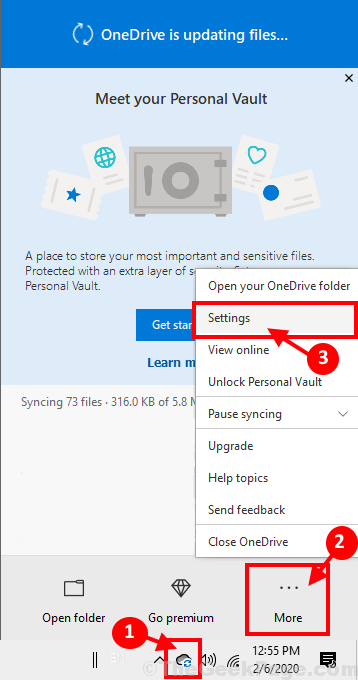
3. Devi andare al "accountscheda ".
4. Quindi, devi fare clic su "Scollega questo PC“.
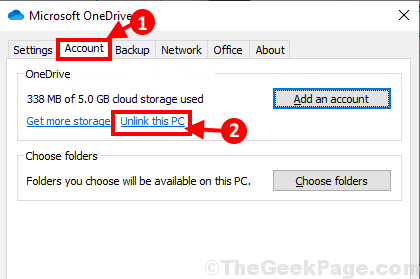
5. Se viene visualizzato un messaggio che dice: "Scollegare l'account su questo PC?' è apparso sullo schermo, è sufficiente fare clic su "Scollega account“.
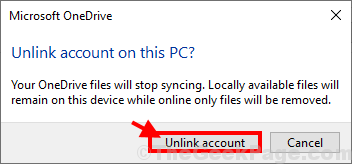
Verrai disconnesso da Una guida.
6. Dopo esserti disconnesso da Una guida account, Una guida la finestra di accesso apparirà automaticamente sul tuo computer.
7. Quindi, devi inserire il tuo ID e-mail (che è collegato all'account di Windows) e quindi devi fare clic su "registrati" per inizializzare il processo di accesso.
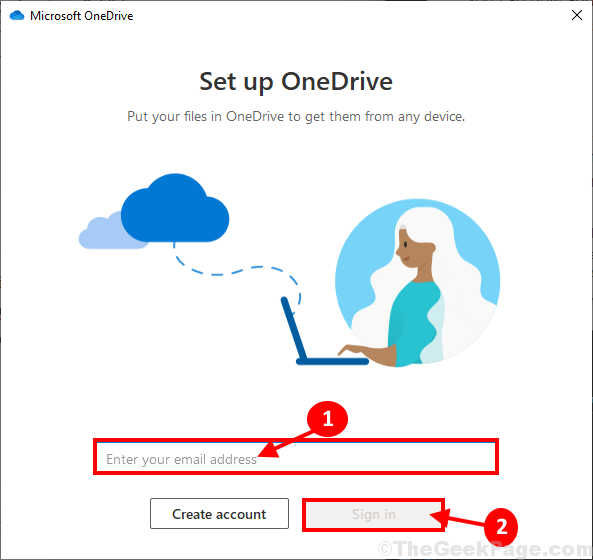
8. Nella finestra successiva, digita semplicemente la tua password e quindi fai clic su "registrati " per completare la procedura di accesso sul computer.
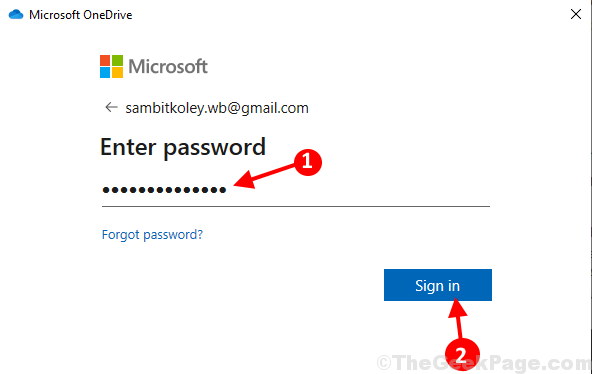
Una guida sarà pronto per l'uso.
Ora prova a configurare Cassaforte personale di nuovo sul tuo computer. Il tuo problema dovrebbe essere risolto.
Fix-2 Reimposta l'account OneDrive utilizzando il prompt dei comandi-
Ripristino Una guida account utilizzando Prompt dei comandi potrebbe risolvere il problema sul tuo computer.
1. premendo Tasto Windows+S puoi accedere alla casella di ricerca accanto all'icona di Windows. Qui è necessario digitare "cmd“.
2. Non appena 'Prompt dei comandi' appare nel risultato della ricerca, tasto destro del mouse su di esso e quindi fare clic su "Esegui come amministratore“.

3. Per ripristinare il Una guida conto tutto quello che devi fare è copia incolla il comando e poi premi accedere.
%localappdata%\Microsoft\OneDrive\onedrive.exe /reset

Aspetta un minuto.
3. Ancora, copia questo comando da qui e incolla è dentro CMD e premi Invio per eseguirlo.
%localappdata%\Microsoft\OneDrive\onedrive.exe

Attendi qualche istante poiché questo processo potrebbe richiedere del tempo.
Al termine, chiudere il Prompt dei comandi finestra.
Prova a impostare il Cassaforte personale nel Una guida di nuovo sul tuo computer.
Correzione 3 – Disattiva Verifica app e file nella sicurezza di Windows
1. Premi il tasto Windows + R dalla tastiera per aprire Esegui.
2. Ora, digita Windows Defender: in esso e fare clic su OK.
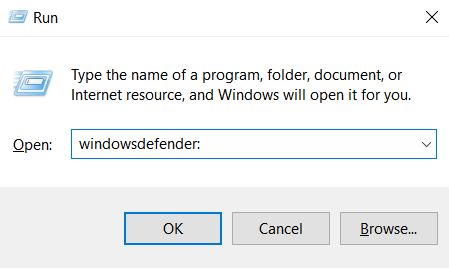
3. Ora, nel menu a sinistra, fai clic su Controllo app e browser
4. Nel Controlla la sezione app e file Selezionare spento.
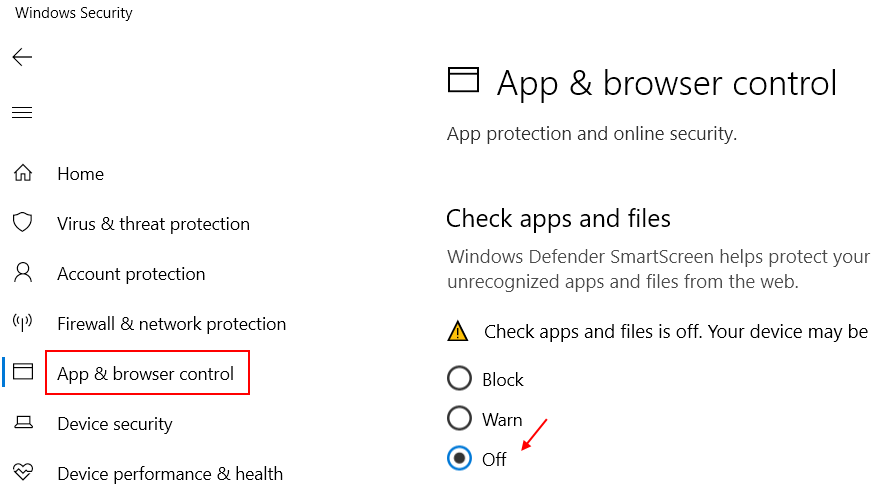
Correzione 4 – Disabilita qualsiasi antivirus di terze parti che stai utilizzando
Se stai utilizzando un antivirus di terze parti sul tuo PC, prova a disabilitare l'antivirus e poi riprova. Potrebbe essere l'antivirus la ragione di questo errore.